如何在WordPress中创建自定义存档页面
作者:98wpeu发布时间:2024-02-18分类:WordPress教程浏览:17182
是否要在wordpress中创建自定义存档页面?
WordPress附带了一个存档小部件,您可以将其添加到任何小部件就绪的区域,例如侧边栏。然而,许多成功的网站使用独立的档案页面来帮助访问者找到他们正在寻找的东西.
在本文中,我们将向您展示如何在WordPress中创建自定义存档页面。
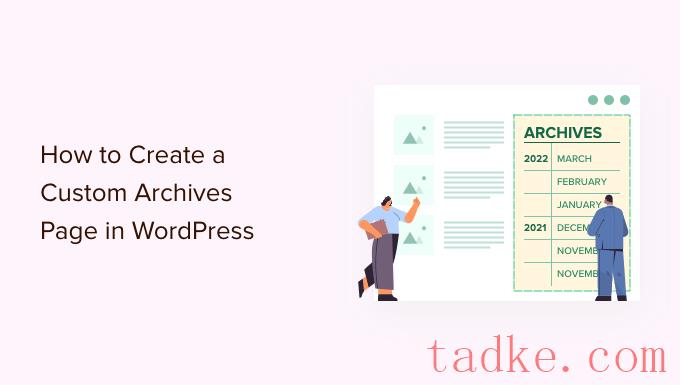
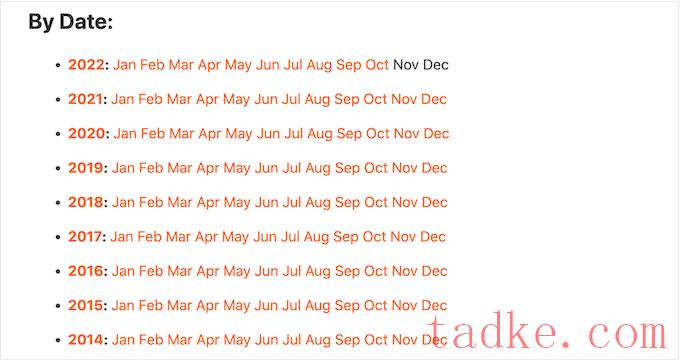
您甚至可以将站点的类别和标签添加到自定义存档页面.
通过这种方式,你可以帮助访问者找到有趣的内容,并鼓励他们查看你的旧帖子,这将增加你的页面浏览量,降低你的跳跳率.
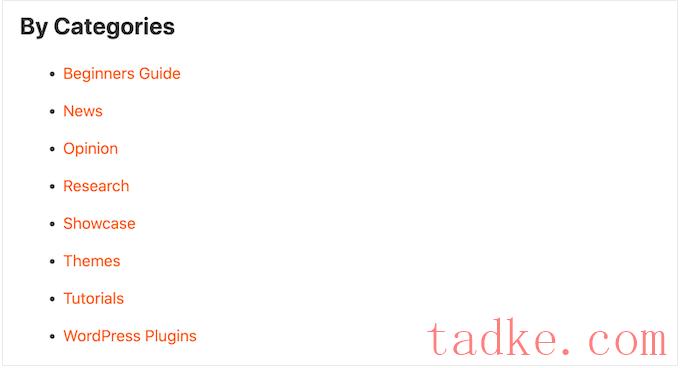
大多数WordPress主题没有定制的存档页面模板。考虑到这一点,让我们来看看如何在WordPress中创建一个定制的档案页面,无论你使用的是什么主题。
只需使用下面的快速链接,即可直接跳转到您要使用的方法.
方法1:使用块编辑器创建自定义归档文件模板方法2:使用SeedProd创建自定义归档文件页(推荐)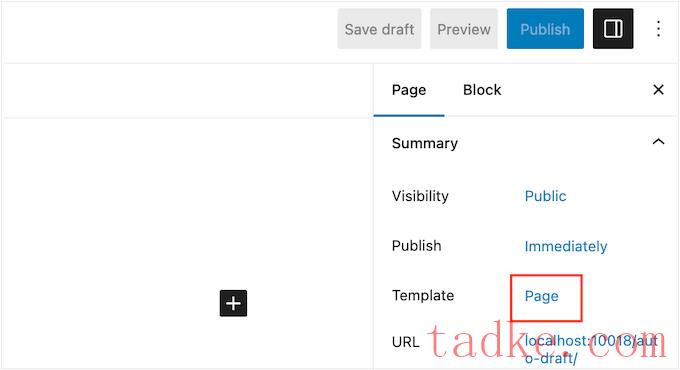
现在将出现一个弹出窗口,其中包含您当前的模板.
只需继续并点击“新建模板”图标即可.
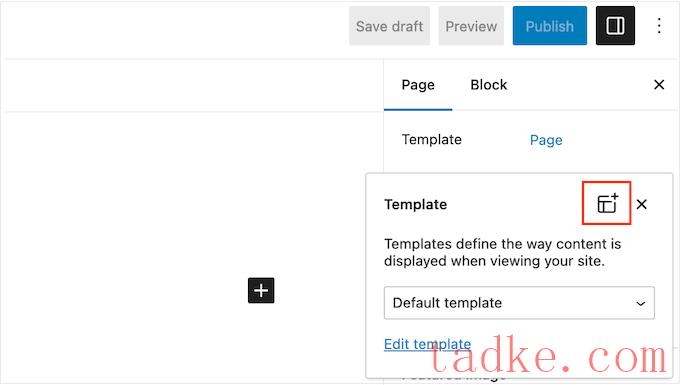
在弹出窗口中,输入模板的名称.这个名字只是供你参考,所以你可以使用任何你想要的东西.
然后,继续并点击“创建”以启动模板编辑器.
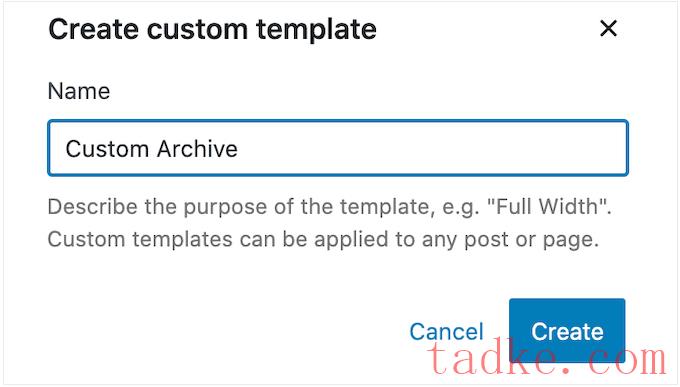
*模板编辑器的工作方式类似于标准的WordPress块编辑器。
要将区块添加到您的自定义档案页面,只需点击蓝色的‘+’按钮.然后,您可以拖放以将块添加到布局中.
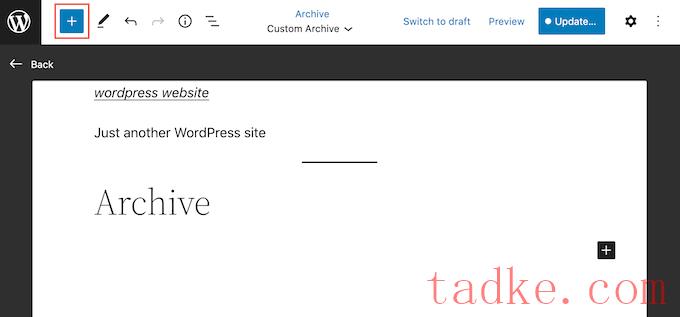
由于我们要创建自定义存档页面,因此您通常会希望从添加存档块开始.这个区块允许访问者根据年、月、周或日浏览你的帖子.
例如,下图显示了一个档案区,其中的帖子被组织成几个月.
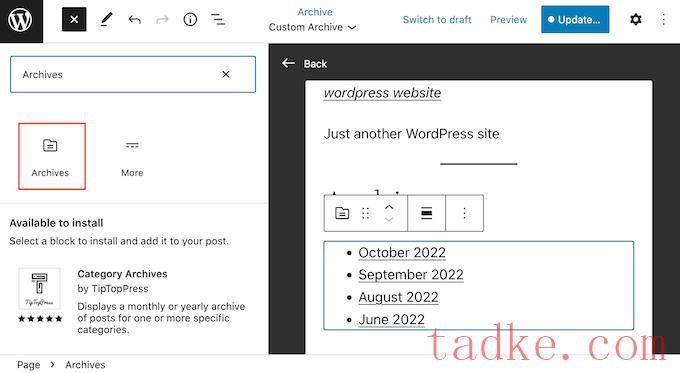
点击这些链接中的任何一个,访问者都会进入一个新页面,显示在此期间发布的所有帖子.
要添加存档块,只需在左侧菜单中找到它,然后将其拖动到您的布局中.添加任何块后,最好在右侧菜单中查看其设置.
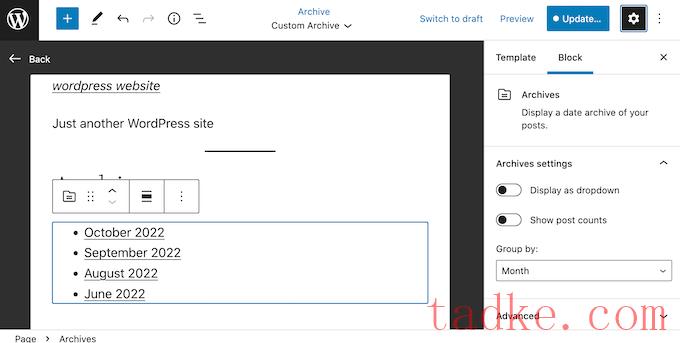
首先,您可能想要更改帖子的组织方式,方法是打开“Group by”下拉列表并从列表中选择一个选项。
例如,如果你只有少量的帖子,那么在白天显示它们可能是有意义的.
然而,如果你有很多内容,那么你通常会想要选择“月”甚至“年”,这样你就不会用一长串的列表淹没访问者.
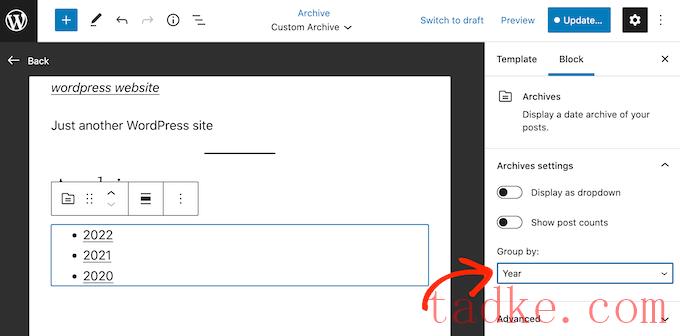
默认情况下、wordpress会以项目符号列表的形式显示已存档的帖子,但你也可以将它们显示为下拉菜单。
如果您的空间非常小,并且需要创建压缩归档,则这会很有用.要切换到下拉格式,只需点击“Display as DropDown”滑块将其激活。
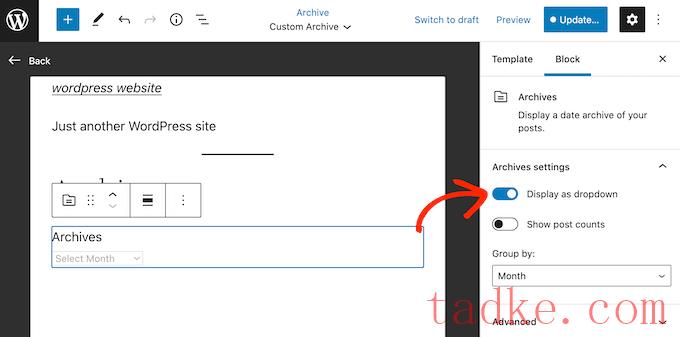
档案块还可以在每个标题旁边显示帖子的总数.
这可以帮助访问者决定他们想要首先查看档案的哪一部分.
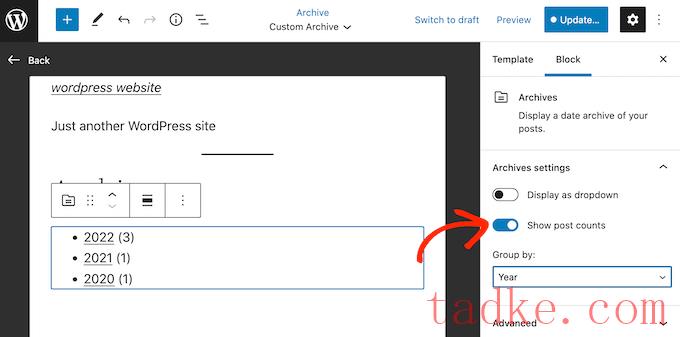
您可能还想添加类别列表,以便访问者可以根据帖子的内容而不仅仅是日期来浏览您的帖子.这可以帮助访问者找到有趣的内容,这将使他们在您的网站上停留更长时间,并提高您的WordPress搜索引擎优化。
要添加这个区块,只需点击蓝色的‘+’按钮,然后输入‘类别列表’。当右侧块出现时,使用拖放将其添加到布局中.
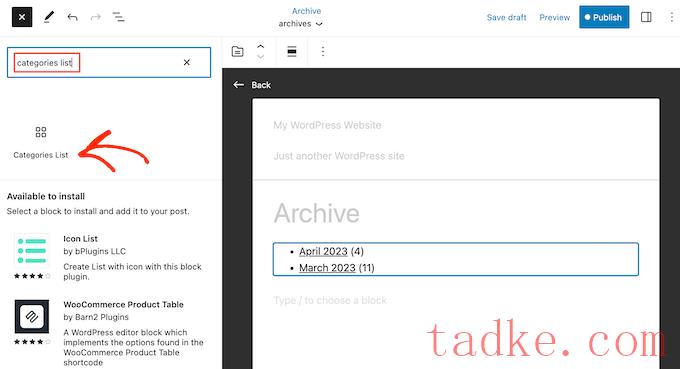
同样,您可能需要对块的设置进行一些更改.
与存档块类似,您可以将帖子计数添加到列表中,或者将类别显示为下拉菜单而不是项目符号列表.
默认情况下,此块以完全相同的方式显示所有类别和子类别.
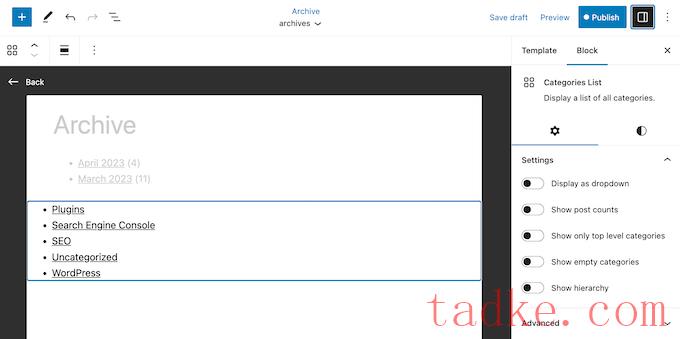
您可能更喜欢将子类别缩进显示在其父类别的下方.
要进行此更改,只需单击以激活“显示层次结构”切换.
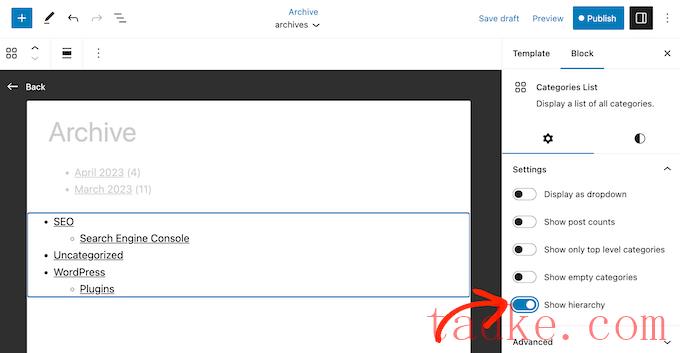
另一种选择是通过激活“仅显示顶级类别”切换来完全隐藏子类别.
你可能还想添加一个标签云,它可以帮助访问者找到有趣的相关内容.要做到这一点,只需在左侧菜单中找到“标签云”,然后将其拖到您的布局上。
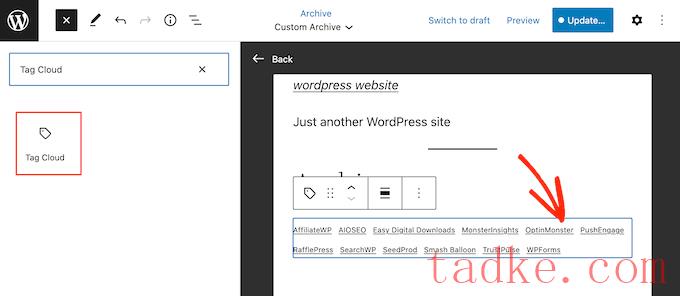
现在,您可以选择该块并使用右侧菜单中的设置进行配置.
首先、Tag Cloud有两种样式:默认和轮廓。你可以通过点击小圆圈图标,然后在“样式”下选择一个选项来在这两个选项之间切换.
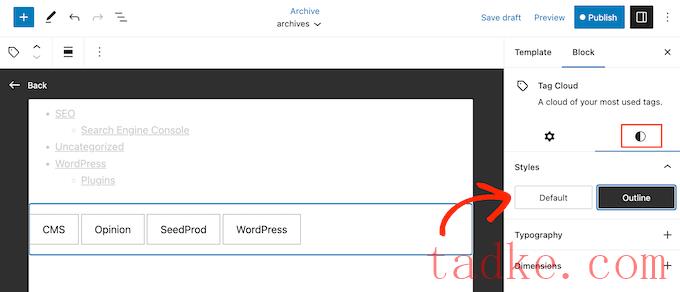
您还可以使用显示每个标签旁边的帖子总数,以及更改云中包含的标签数量.
只需点击小齿轮图标,然后在此部分进行更改.
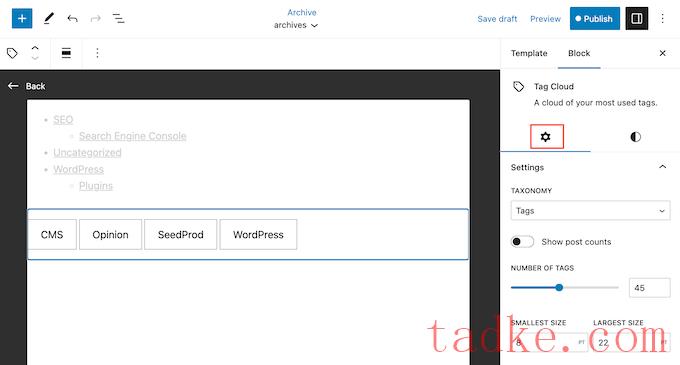
除了这个名字,你还可以在标签云中显示类别。例如,与类别块相比,您可能更喜欢标记云块的样式.
要显示网站的分类,只需打开“分类”下拉菜单,然后选择“分类”即可.
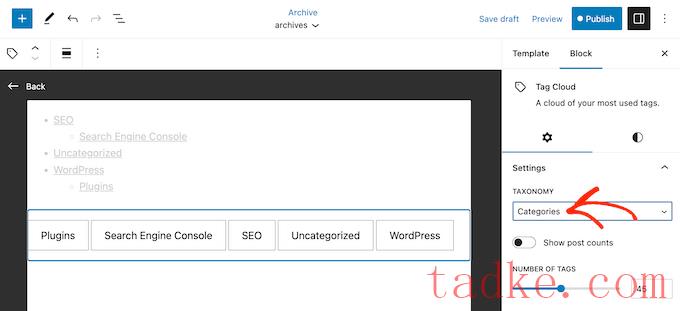
档案旨在让访问者轻松访问您的所有内容.
但是,您可能还希望通过添加最新帖子块来突出显示站点的最新帖子.
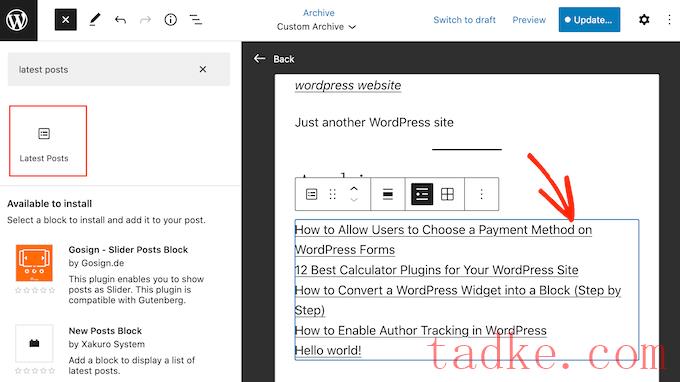
默认情况下,这一块只显示每个帖子的标题,但您可以添加作者、出版日期和特色图片.
只需使用右侧菜单中的切换即可进行这些更改.
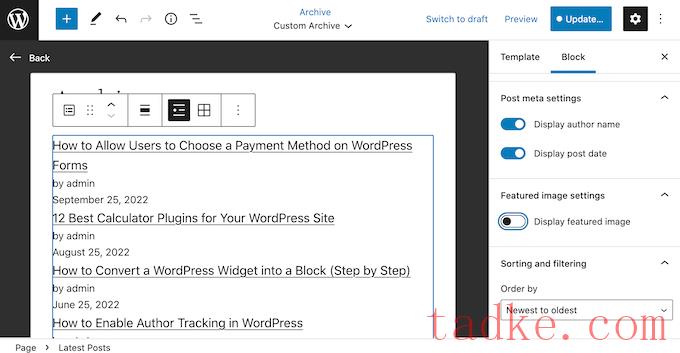
你可能还想展示帖子摘录,这可以帮助访问者了解每个帖子的内容.
若要添加摘录,请继续并单击以激活“发布内容”切换.
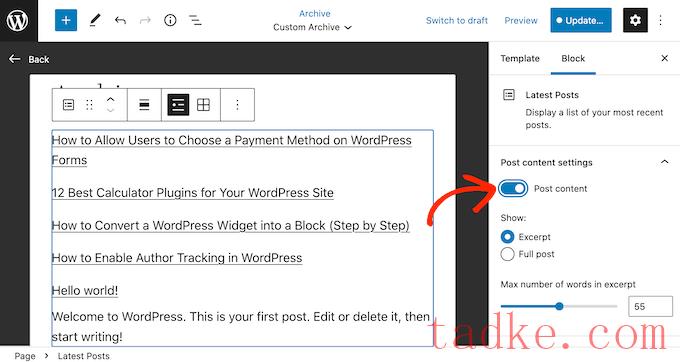
之后,点击选择“摘录”按钮.
默认情况下,wordPress将在摘录中显示最多55个单词。要显示更多或更少的单词,只需使用“摘录中的最大字数”设置即可.
完成此操作后,滚动到“排序和筛选”部分.
在这里,您可以看到该区块按从新到旧的顺序组织帖子.你可以通过打开“订单”下拉菜单并选择一个不同的选项来改变这一点,比如“A-Z”。
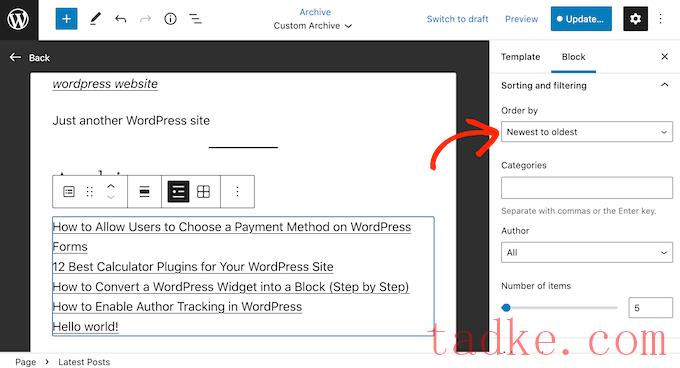
在此部分中,您还可以选择显示来自特定作者或类别的帖子.
最后,你可以改变WordPress在区块中显示的帖子数量,方法是在“条目数”栏中输入一个新数字,或者拖动滑块。

您可以继续处理存档页面,方法是添加更多块,然后在右侧菜单中配置它们.
例如,您可能想要添加图像块并显示自定义徽标或添加搜索栏,以便访问者可以查找特定的帖子.
如果您对模板的外观感到满意,请单击“发布”按钮,然后单击“保存”按钮.
您先前创建的页面现在将使用新的存档模板.您可以更新或发布页面,然后访问您的WordPress网站以实时查看自定义存档页面。
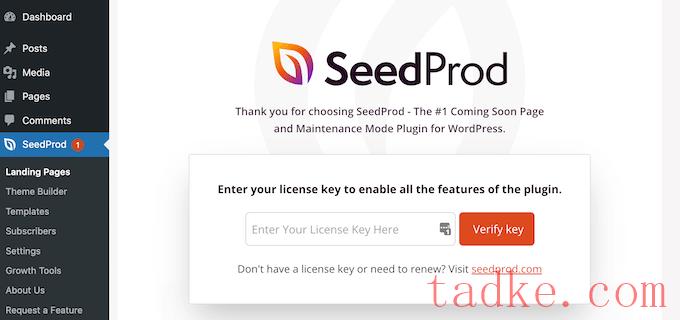
您可以在SeedProd网站上您的帐户下找到此信息输入密钥后,点击“验证密钥”按钮.
完成此操作后,请转至种子产品?登录页面)、然后点击“添加新登录页面”按钮.
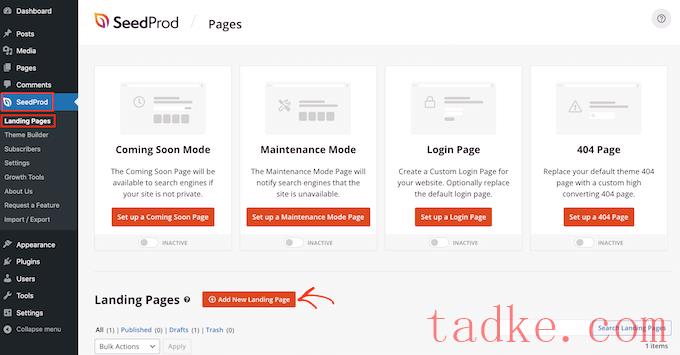
现在,您可以为自定义存档页面选择模板.
SeedProd的模板被组织成不同的活动类型,如Lead挤压、维护模式和即将到来。您可以单击屏幕顶部的选项卡,根据活动类型过滤设计.
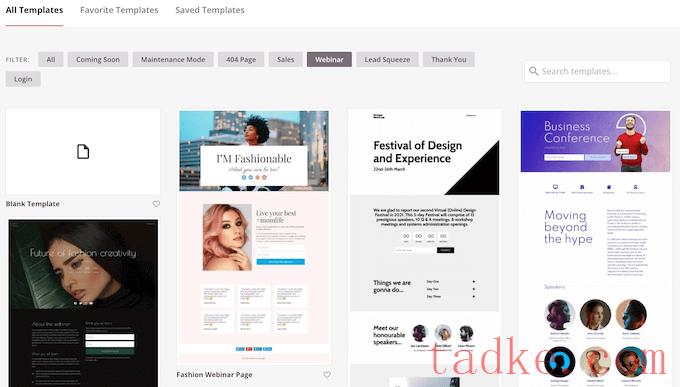
要预览任何设计,只需将鼠标悬停在该模板上.
然后,点击出现的放大镜图标.
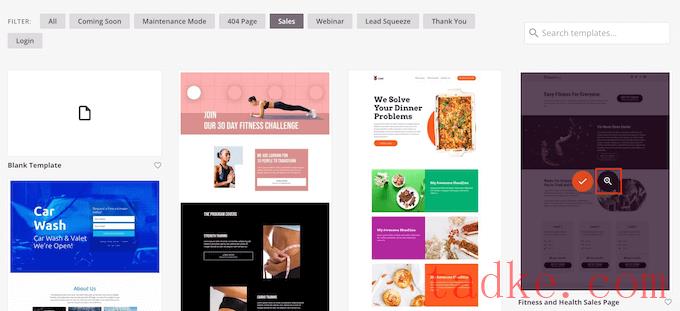
当你找到你喜欢的设计,点击‘选择这个模板’.我们使用‘空白模板’,因为它让我们从头开始,但你可以使用任何你想要的模板.
接下来,继续输入自定义页面的名称.SeedProd将根据页面标题自动创建一个URL、但您可以根据需要更改此URL。
例如,您可能想要添加一些相关的关键字,因为它们可以帮助搜索引擎了解该页面的内容.
有关更多信息,请参阅我们的指南,指导如何为您的WordPress博客做关键字研究。
当您对输入的信息感到满意时,请单击“保存并开始编辑页面”按钮.
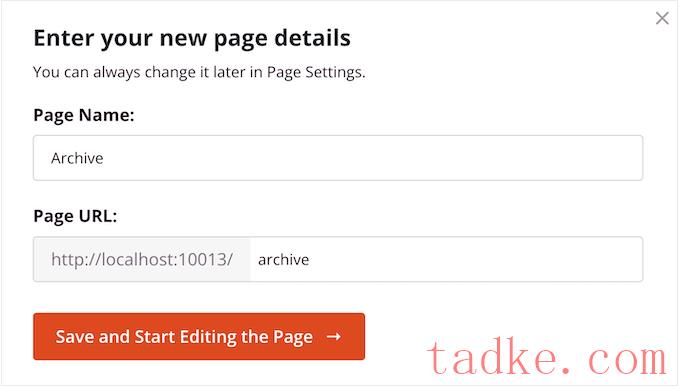
这将加载SeedProd页面构建器界面它是一个简单的拖放构建器,可以在右侧显示页面的实时预览.
您还将在左侧看到块设置.
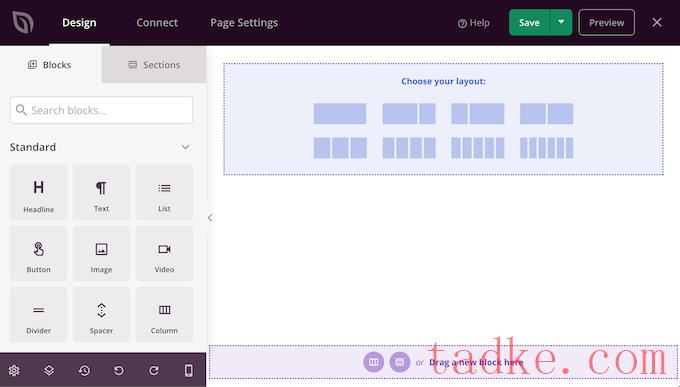
首先,您需要选择一种布局,以便将您的内容组织到栏中.
在“选择您的布局”部分,只需点击您想要使用的布局即可.您可以选择任何布局,但我们在所有图像中都使用全屏布局.
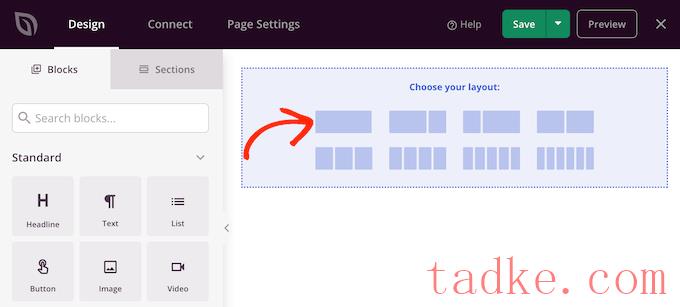
选择布局后,您可以开始向存档页面添加块.
左侧的菜单显示了您可以拖到设计上的所有不同块.由于我们要创建自定义存档页面,因此我们将添加一个发布了块。
在左侧菜单中,开始在搜索栏中输入“帖子”。当右侧块出现时,将其拖放到布局上.
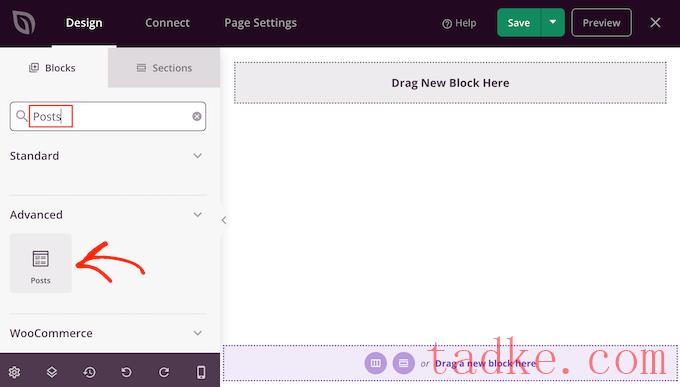
此栏现在将显示您所有帖子的标题.
它还有一个“继续阅读”链接,访问者可以点击这个链接阅读每个帖子的全文.
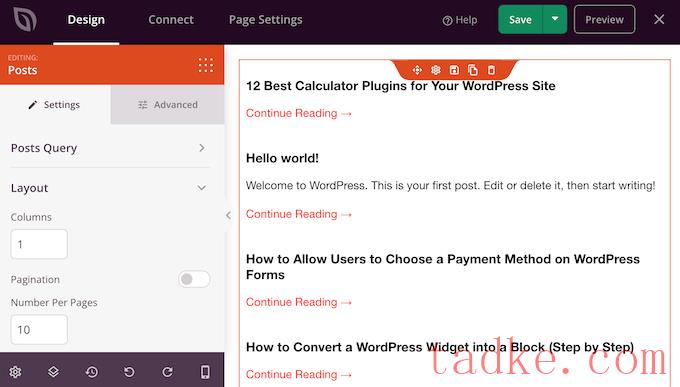
默认情况下,此块显示您的所有帖子,但您可以将其更改为仅显示具有特定类别或标签的帖子,或由特定作者发布的帖子.
要进行此更改,只需单击选择布局中的“文章”块,然后使用左侧菜单中的设置即可.
例如,在下图中,我们只显示了“市场营销”类别中的帖子.
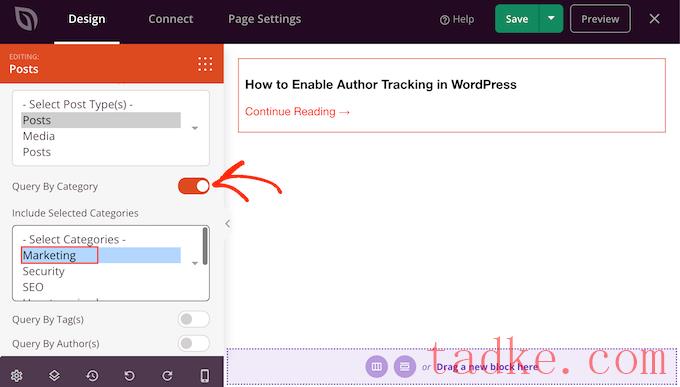
您还可以更改在块中组织支柱的方式.例如,您可能会根据帖子的发布时间或评论数量来显示帖子.
要更改帖子的顺序,只需滚动到“排序依据”框,然后选择一个新选项.默认情况下,SeedProd以‘Asc’的顺序显示帖子,这代表升序.
若要按降序排列帖子,只需打开“顺序”下拉菜单并选择“Desc”即可.
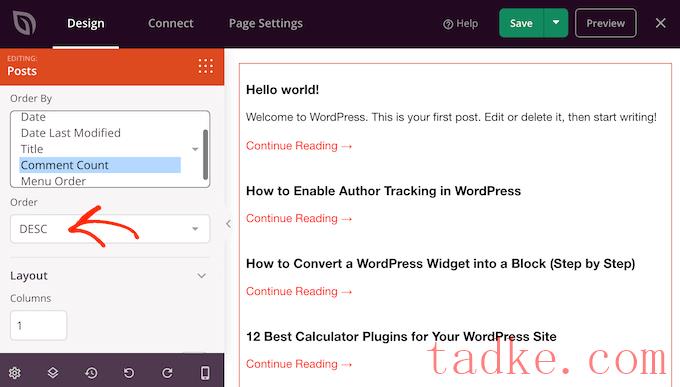
之后,您可以滚动到“布局”部分,并更改帖子列表的显示方式.
例如,你可以通过在“栏目”栏中输入一个新的数字,将帖子拆分成多个栏目.
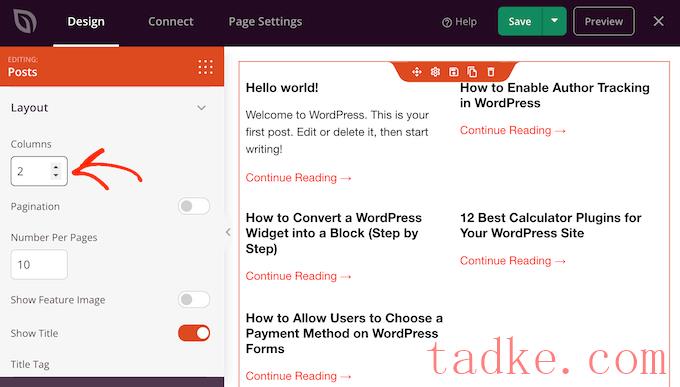
您还可以更改列表中包含的帖子数量,添加或隐藏帖子摘录,以及更改“继续阅读”文本.
当你对帖子列表的外观感到满意时,你可以向你的档案页面添加更多的区块,然后使用左侧菜单中的设置来自定义这些区块.
例如,你可能想通过添加“社交档案”块来鼓励人们在社交媒体上关注你.
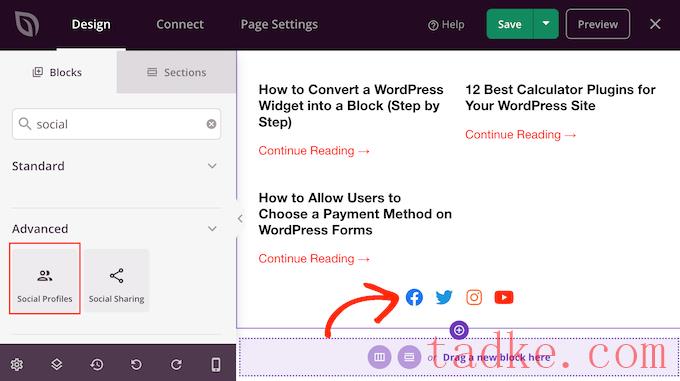
如果您对页面的设置感到满意,那么就可以通过点击“保存”旁边的下拉箭头,然后选择“发布”来发布它了.
你的定制页面现在将在你的WordPress博客上上线。
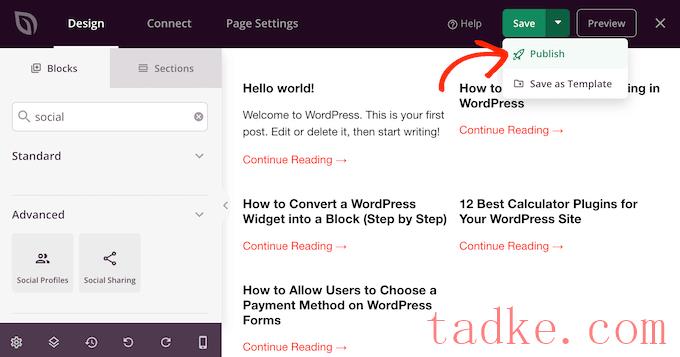
为了帮助访问者找到存档页面,您可能希望将其添加到导航菜单或网站页脚.
我们希望本文能帮助您在WordPress中创建自定义存档页面。接下来,你可能想看看我们的专家为WordPress挑选的最好的社交媒体插件,或者我们关于如何创建电子邮件时事通讯的指南。
更多wp网站技巧请关注我们.
相关推荐
- 多站点最好的WordPress常用插件下载博客插件模块的高级网络管理
- WPNakama快速简单的项目管理工具最好的WordPress常用插件下载博客插件模块
- 单独块页面生成器Gutenberg块最好的wordpress常用插件下载博客插件模块
- 用于强大表单的GSheetConnector最好的WordPress常用插件下载博客插件模块
- 产品折扣经理最好的WordPress常用插件下载博客插件模块
- 重新发现、重新发布和重新点燃您的Evergreen内容。Revive.so最好的WordPress常用插件下载博客插件模块
- 超棒的登录定制器最好的WordPress常用插件下载博客插件模块
- Easy Email最好的WordPress常用插件下载博客插件模块
- WooCommerce最好的WordPress常用插件下载博客插件模块的现场推车
- 伊莱扎聊天机器人最好的WordPress常用插件下载博客插件模块
- WordPress教程排行
- 最近发表


